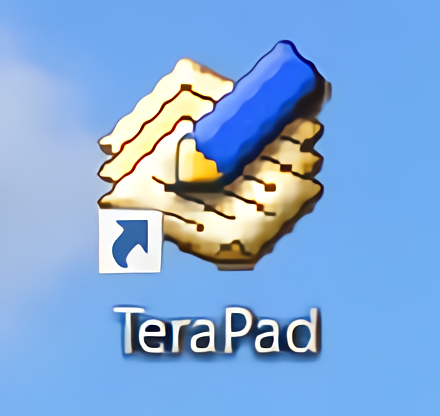
こんにちは。
ブリュの公式ブログ.netにお越しいただきまして、ありがとうございます。
このサイトは、IT関係について説明しています。
今回は、BOM無しUTF-8とは何かを説明し、サイト運営で必須のテキストエディタであるTeraPadについて、インストール方法を紹介します。
また、文字コードをBOM無しUTF-8で保存する方法についても紹介します。
目次
WordPress運営者の方にもTeraPadは必須ですよ!
初めに書いておきますが、WordPressでサイト運営している方にもTeraPadは必須です。
WordPressは順調に動いていれば、すべてブラウザの管理画面から設定することができますが、不具合が生じたときには直接コードを編集する機会もあります。
また、サイト移転時にwp-config.phpをWindowsのメモ帳で編集するとWordPressに不具合が生じます。
万が一のトラブルシューティングのためにも、TeraPadはインストールしておいてください。

SHIFT_JISとUTF-8
SHIFT_JISやUTF-8などの文字コードは、コンピューター内に文字を保存するときの方式のようなものです。
メモ帳などで文字を打っても、文字がそのままコンピューター内に保存されているわけではありません。
0と1の2進数で表して保存するのですが、その2進数に変換、あるいは2進数を文字にするときの方式を文字コードと言います。
この文字コードは、半角英数だけであれば差はないのですが、日本語を扱う場合には全角で1時になるので、文字コードの重要性が増してきます。
文字コードの解釈を間違えた場合、日本語の部分だけは確実に文字化けします。
文字コードで一番多く使われているのはSHIFT_JISでしょう。
Windowsのメモ帳では、デフォルトでは「ANSI」となっていますが、これはSHIFT_JISのことです。
通常のテキストエディタであれば問題ないのですが、サーバー上で動作するPHPは、SHIFT_JISとの相性が悪いです。
読み込むファイルもすべてUTF-8で保存しなければ文字化けします。
もちろん、PHP内でSHIFT_JISをUTF-8に変換することもできますが、UTF-8では扱えない文字も存在するため文字化けの可能性が残ります。
さらに、文字コード変換の分、サーバーの応答速度も低下します。
基本的に、サーバー上で動作するPHPを、SHIFT_JISで書いても、何もいいことはありません。
BOM無しUTF-8とは
そもそもBOMとは、UTF-8で保存していることを示すためのものです。
コンピューターは、ファイルだけを見てもどのように解読すればいいかわかりません。
そこで、先頭に「BOM」とつけることで、このファイルはUTF-8で保存されていることを明示します。
しかし、先頭に付加したBOMが、PHPにおいては悪影響を与えます。
PHPは、基本的にHTMLファイルなのですが、phpの記号で囲んだ部分でだけサーバー上の処理になります。
具体的には次のようになっています。
|
1 2 3 4 5 6 |
ここに静的なHTMLコードの記述 <?php ここにPHPコードを記載 サーバーにより動的生成されます ?> |
ここで、PHPコードの先頭にBOMがあると、そのBOM記号をHTMLと認識してブラウザ上、「」という文字で出力してしまうのです。
したがって、BOM記号が謎の空白となってサイトのデザインを崩します。
そのため、PHPコードは基本的にBOM無しで保存することが必須です。
このBOM無しのUTF-8の保存は、Windowsのメモ帳では不可能です。
そこで、TeraPadというフリーエディタを使用することが必須となります。
経験上の話
実際、BOMの有無で問題になるのは、外部から読み込んだPHPを動作させる時でした。
例えば、index.phpを実行し、その処理の中でsubcontent.phpを読み込んで動作するとします。
この場合、index.phpはBOM有りでもレイアウトの崩れは置きませんでしたが、subcontent.phpはBOM無しのUTF-8でないと、先ほど紹介した謎の空白が生じました。
CSSもちゃんと設定しているのに空白が消えない時は、BOMを確認してみてください。
TeraPadのダウンロード
やっと本題です。
TeraPadを窓の杜からダウンロードします。
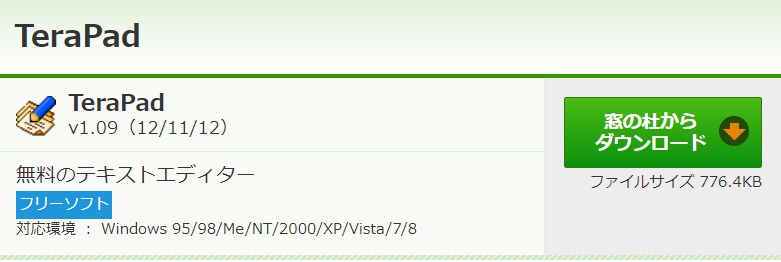
余談ですが、フリーソフトは窓の杜やVectorなどからダウンロードしたほうが安心です。
本家サイトとは違い、ウイルスチェックなども行われています。
なお、本系サイトを否定しているわけではありません。
実際に、IrfanViewは、本系サイトがハッキングされた事例もありました。
ハッキングなどを行う悪意を持った人がいる以上、自衛手段として、やはり窓の杜を利用するほうが安心です。
TeraPadのインストール
ダウンロードが完了すると、ダウンロードフォルダに、「tpad109.exe」があります。
ダブルクリックしてインストーラーを起動します。
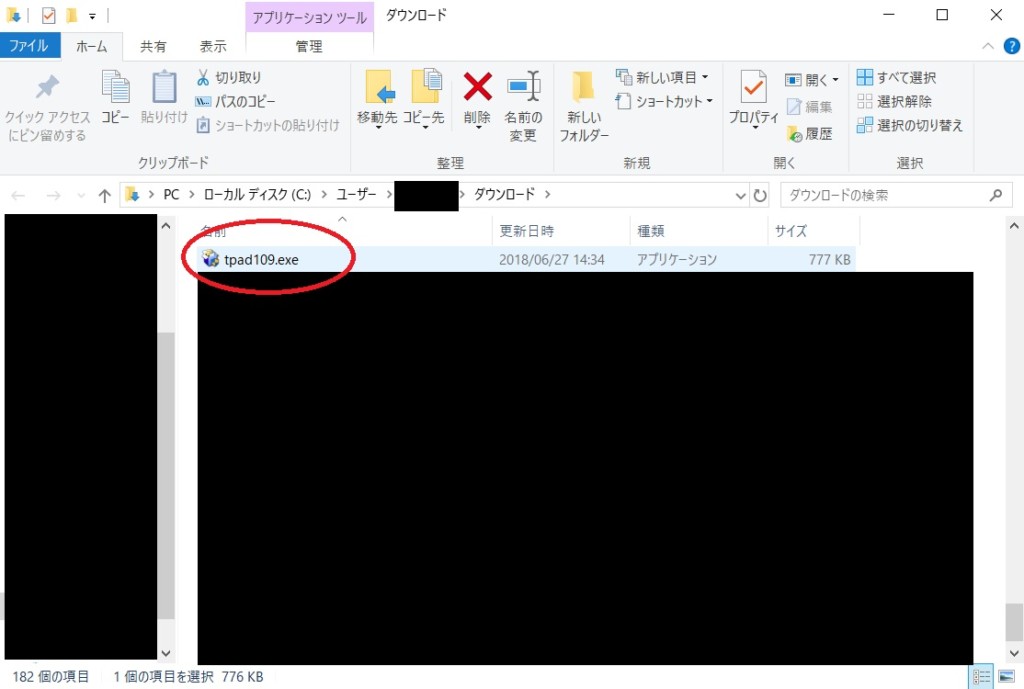
インストーラーが起動した後は、「次へ」をクリックするだけで大丈夫です。
念のため、順を追って説明しましょう。
インストーラーが起動するとこのような画面になります。
「次へ(N)>」をクリックします。
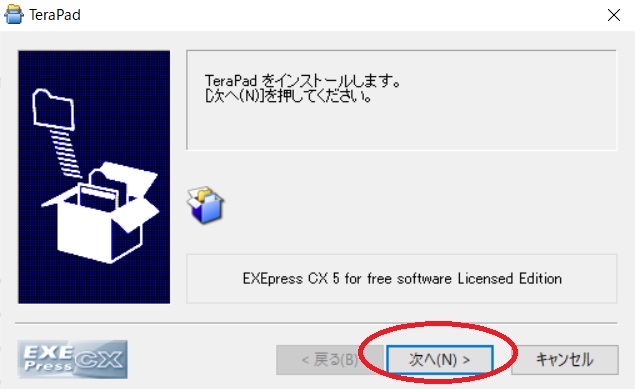
ライセンスの説明でしょう。
「次へ(N)>」をクリックします。

インストール先のフォルダです。
基本的にはデフォルトのままで大丈夫です。
「次へ(N)>」をクリックします。
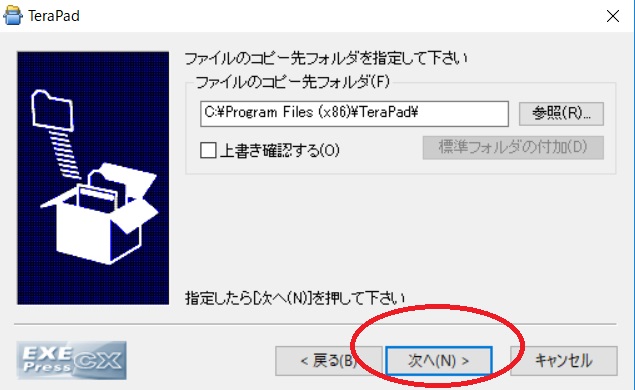
最終確認画面です。
「次へ(N)>」をクリックします。
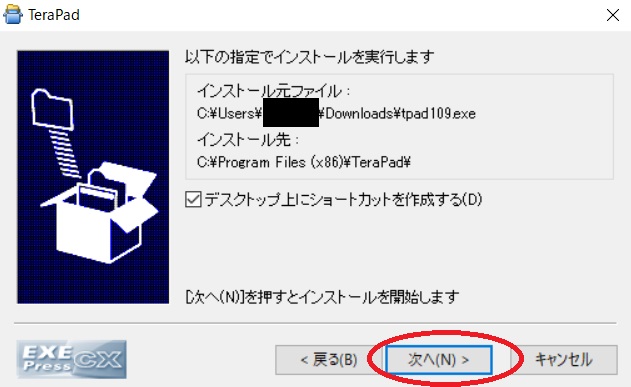
インストールが完了しました。
自動でインストーラーが終了します。
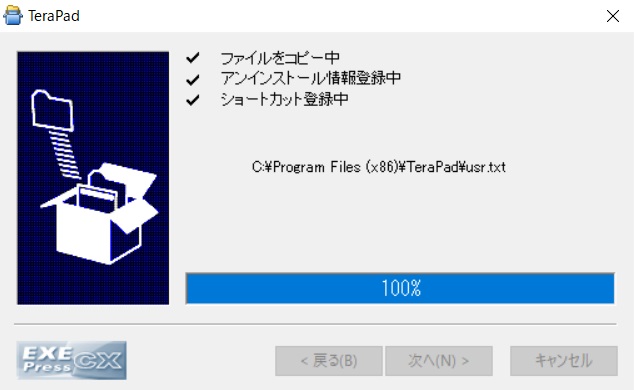
これで、パソコンへのTeraPadのインストールは完了しました。
次に、TeraPadの使い方を説明してきます。
TeraPadの使い方
TeraPadは非常に直感的に分かりやすいテキストエディタです。
Windowsのメモ帳に慣れている方なら特に説明は不要でしょう。
この画面はインストール時に同梱されているReadme.txtの内容です。
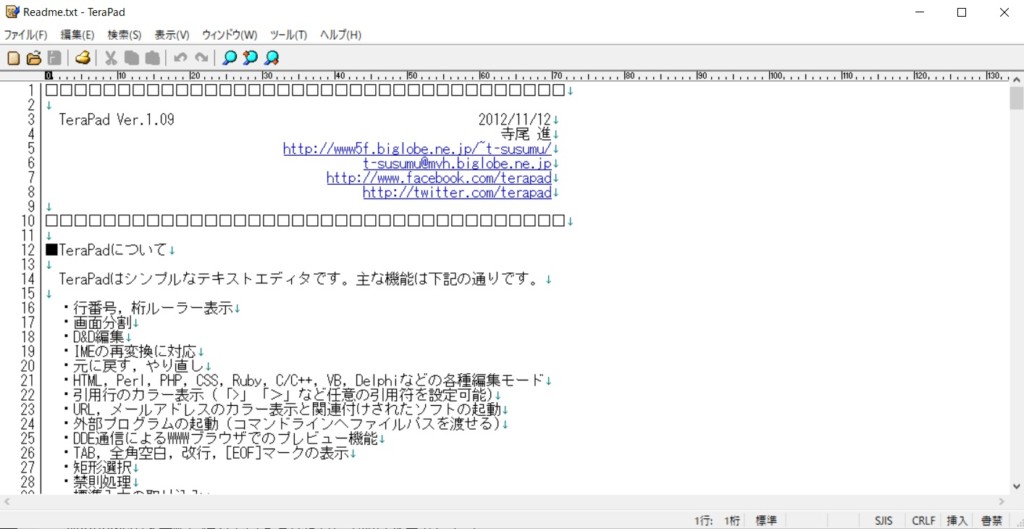
TeraPadでBOM無しUTF-8のPHPを保存する方法
次に、BOM無しUTF-8でPHPを保存する方法を説明します。
TeraPadにおいてPHPコードを記述し、保存するときの手順です。
「ファイル」→「文字/改行コード指定保存」をクリックします。
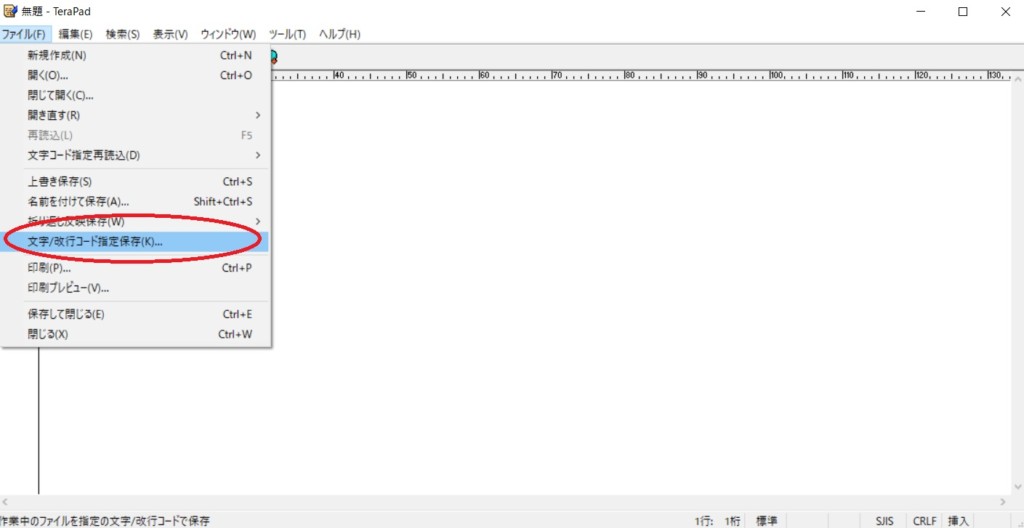
このような画面になります。
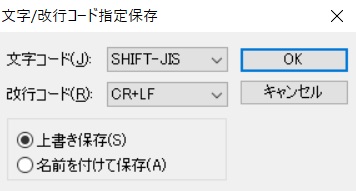
文字コードで「UTF-8N」を選択します。
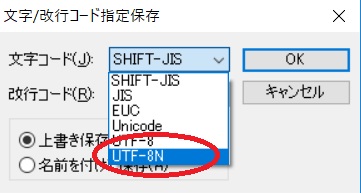
このような画面になります。
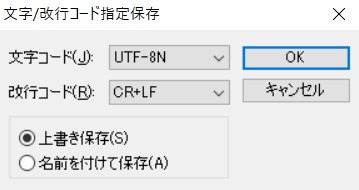
改行コードはデフォルトの「CR+LF」で問題ありません。
今後使う改行コードをすべて統一すればいいだけで、どの改行コードを使ってはダメというのは特に決まっていません。
私の場合、すべてのファイルをデフォルトの「CR+LF」で統一しています。
「OK」をクリックすると、Windowのメモ帳と同じような保存画面になります。
「ファイル名」に任意のファイル名を書きます。

「ファイルの種類」で「PHPファイル(*.php)」を選択して保存します。
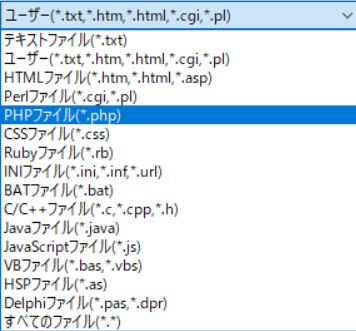
これで、TeraPadでBOM無しのUTF-8が保存できました!
TeraPadでBOM無しUTF-8を保存する方法のまとめ
ここまで文字コードの意味とTeraPadのダウンロード、インストール方法と使い方について説明してきまとした。
PHPがUTF-8と相性がいい以上、サイトを運営するうえで、TeraPadは必須のテキストエディタです。
Windowsのメモ帳では対応できないBOM無しUTF-8で保存ができます。
フリーソフトなので、サイト運営者の方は必ずインストールしておきましょう。
以上、TeraPadのインストール方法や文字コード、およびBOM無しUTF-8での保存に関して参考になれば幸いです。